Watermarking hình ảnh của bạn là điều cần thiết vì nhiều lý do. Điều quan trọng nhất là bảo vệ bản quyền tác phẩm của bạn và đảm bảo không ai có thể yêu cầu hoặc sử dụng lại nó nếu bạn hoặc bất kỳ ai xem ảnh biết đó là tác phẩm của bạn.

Nhưng đóng dấu mờ trên nhiều ảnh là một quá trình gây đau đầu cho những người sử dụng Photoshop để chỉnh sửa ảnh. Nó có thể có một chút phức tạp. Tuy nhiên, có một kỹ thuật để áp dụng hình mờ đồng thời cho một loạt ảnh cùng một lúc và tiết kiệm rất nhiều thời gian.
Hãy cùng tìm hiểu cách bạn có thể thêm hình mờ trong suốt vào một loạt hình ảnh bằng cách sử dụng hướng dẫn này.
Cách thêm hàng loạt hình mờ trong Photoshop
Một số muốn hình mờ của họ nổi bật, trong khi những người khác thích sự minh bạch. Hầu hết thời gian, hình mờ có nội dung văn bản cho biết phong cách và sở thích của người tạo. Đó có thể là địa chỉ email, logo hoặc tên nghệ sĩ – bất kỳ thứ gì về cơ bản nêu rõ hình ảnh đó thuộc về ai.
Thêm hình mờ hàng loạt là một công việc phức tạp trong Photoshop. Nó đòi hỏi kiến thức vững chắc về cách sử dụng các lớp và kiến thức chương trình nâng cao hơn. Mặc dù không có tính năng cụ thể nào để tự động thêm hàng loạt hình mờ vào hình ảnh, nhưng việc sử dụng tính năng “Hành động” sẽ thực hiện công việc này cũng như bất kỳ công việc nào khác.
Bước đầu tiên trong việc đặt hình mờ trên nhiều ảnh là tạo hình mờ trên một hình ảnh. Sử dụng ảnh có độ phân giải nhỏ nhất trong thư mục, vì Photoshop không thể chia tỷ lệ hình mờ. Nếu bạn không làm điều này, nó có thể dẫn đến hình mờ pixel.
hồ sơ facebook bạn bè danh sách thứ tự ý nghĩa
Tạo một hành động
Bạn sẽ phải tạo một hành động để tạo hình mờ hàng loạt trong Photoshop. Nó sẽ cho phép chương trình lặp lại chu kỳ tạo hình mờ trên từng ảnh bạn chọn. Trước khi bắt đầu tạo một hình mờ, bạn nên sử dụng tính năng của Photoshop để ghi lại các hành động.
Đây là cách truy cập tính năng này.
- Mở tab 'Hành động'.
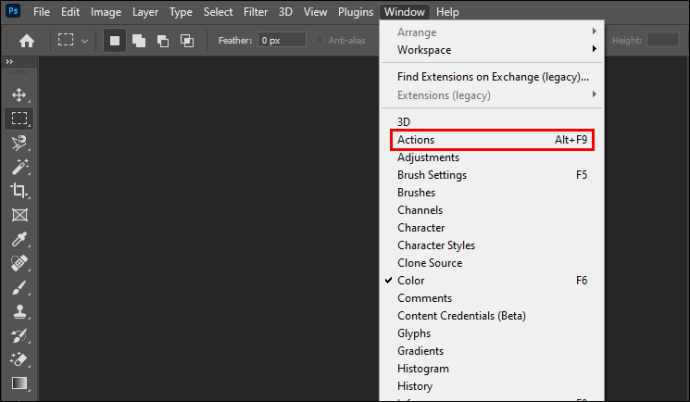
- Nhấp vào nút “Tạo hành động mới” ở cuối cửa sổ.
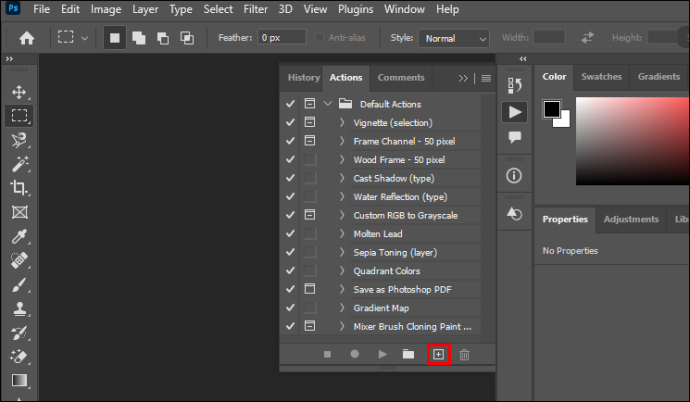
- Một cửa sổ đối thoại sẽ bật lên. Nhập tên của hành động. Trong trường hợp này, hãy đặt tên cho nó là “Hình mờ”.
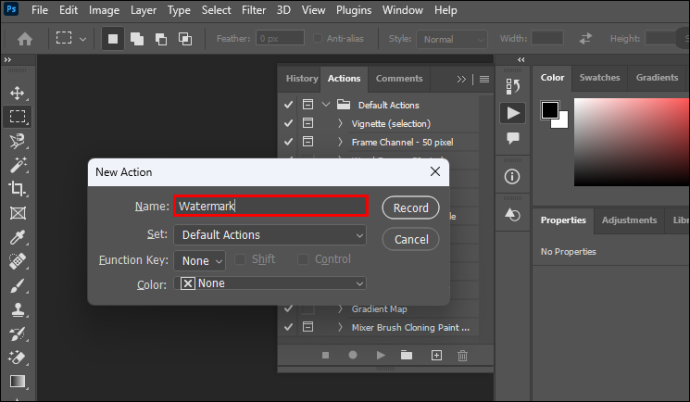
- Nhấp vào “Ghi lại”.
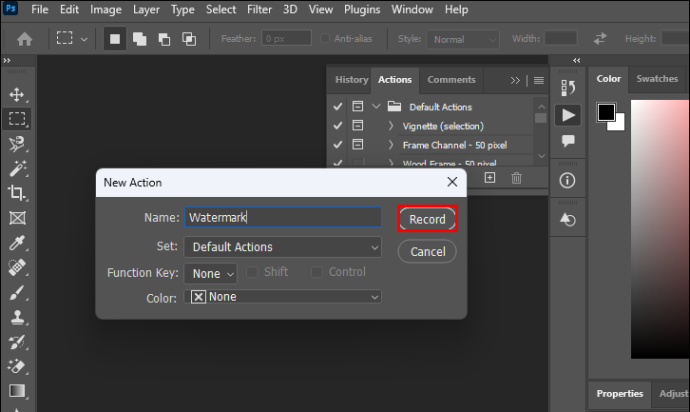
Photoshop bây giờ sẽ ghi nhớ tất cả các hành động sau để tạo ra một mô hình cho hàng loạt hình chìm mờ.
làm thế nào để biết nếu ai đó đang theo dõi bạn trên instagram
Tạo hình mờ trong suốt
Bạn có thể bắt đầu với việc tạo hình mờ trên ảnh chính mà Photoshop sẽ sử dụng làm mẫu để tạo hình chìm mờ hàng loạt. Mở hình ảnh bạn muốn đóng dấu trong chương trình và bắt đầu tạo các lớp. Bạn sẽ sử dụng văn bản làm hình chìm mờ trong hướng dẫn này.
Dưới đây là cách tạo hình mờ từng bước.
- Mở bảng “Lớp” và nhấp vào “Lớp mới”.
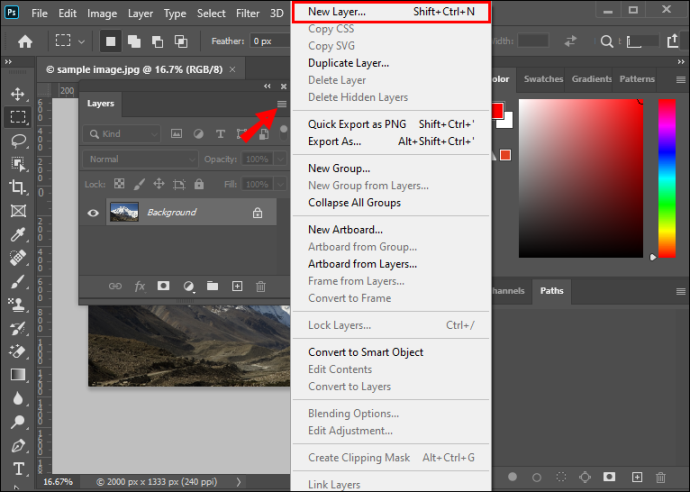
- Chuyển đến thanh công cụ bên trái và nhấp vào “Công cụ loại ngang”. Nhập nội dung của hình mờ vào bất kỳ đâu bên trong ảnh.
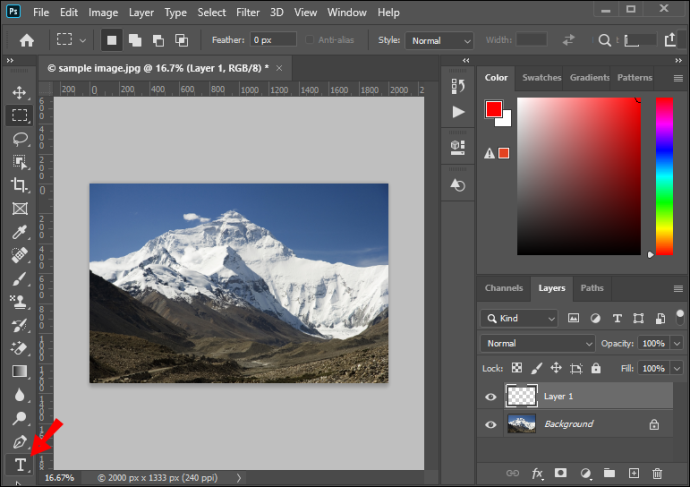
- Mở tab “Chỉnh sửa” từ menu trên cùng và chọn “Chuyển đổi Miễn phí”. Thay đổi kích thước và sắp xếp nội dung văn bản của lớp.

- Chọn công cụ “Di chuyển” và điều chỉnh vị trí của hình mờ. Ngoài ra, hãy nhấp vào nút “Sắp xếp” trên thanh công cụ chính nếu bạn muốn căn giữa hình mờ. Đừng bỏ qua bước này vì nó sẽ sửa hình mờ trong mỗi bức ảnh hàng loạt.

- Chọn lớp văn bản mới và chuyển đến “Layer Style” hoặc nhấn nút “fx” trong menu dưới cùng của cửa sổ Lớp.
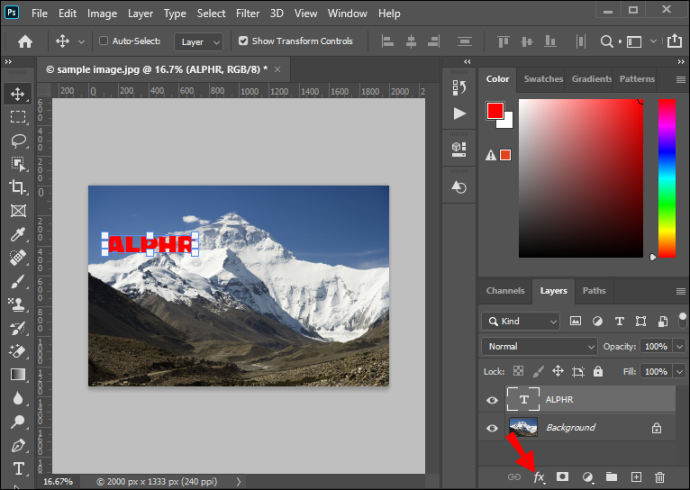
- Chọn “Bevel & Emboss.” Để nó ở cài đặt mặc định và nhấp vào “Ok.”

- Chuyển đến tùy chọn “Điền” ở đầu menu Lớp và đặt thành 0 để chỉ giữ hiệu ứng vát. Làm điều này sẽ dẫn đến giao diện trong suốt của hình mờ và sẽ thêm vào hiệu ứng giống như thủy tinh.
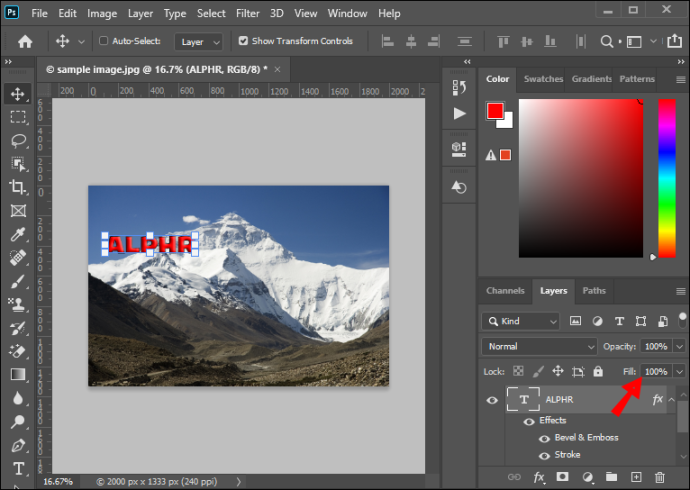
- Nhấp vào “Xóa lớp” để xóa ảnh nền.
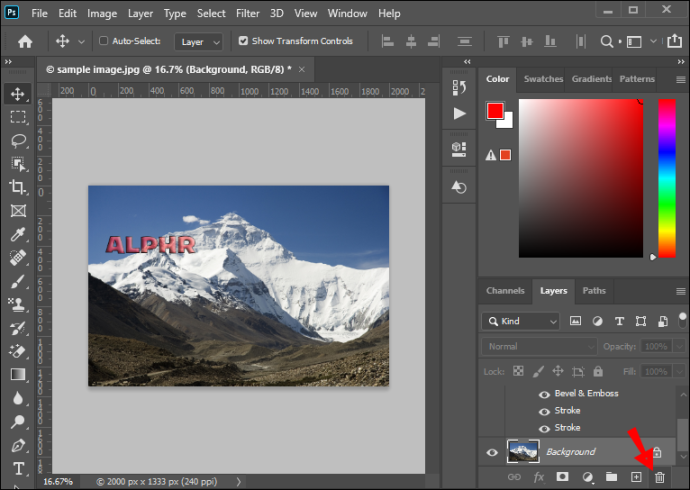
Bạn đã tạo hình mờ và có thể lưu nó để sử dụng trong tương lai.
Bây giờ là thời điểm bạn nên ngừng ghi lại hành động của mình. Chuyển đến bảng “Hành động” trên thanh công cụ bên trái, nhấp vào nút có biểu tượng hình vuông và dừng ghi lại các hoạt động của bạn. Bây giờ bạn có thể đóng ảnh gốc, vì dù sao bạn cũng sẽ đánh dấu nó khi bạn áp dụng hành động đã ghi cho lô.
Thêm hình mờ vào lô
Có hai cách để bạn có thể thêm hàng loạt hình mờ vào hình ảnh của mình trong Photoshop. Khi bạn đã ghi lại hành động, bạn có thể chạy nó theo lô.
Phương pháp đầu tiên để thực hiện điều này là như sau:
- Chuyển đến menu trên cùng và mở tab Tệp – Tập lệnh – Bộ xử lý hình ảnh. Cửa sổ đối thoại sẽ mở ra.
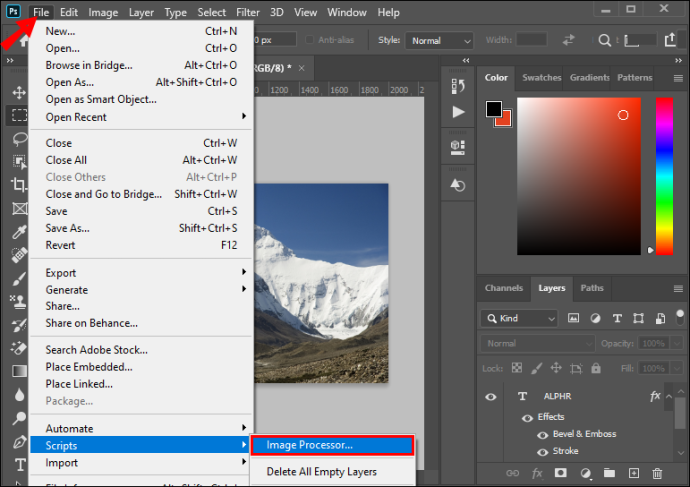
- Chọn thư mục có hình ảnh bạn muốn ghép hàng loạt.
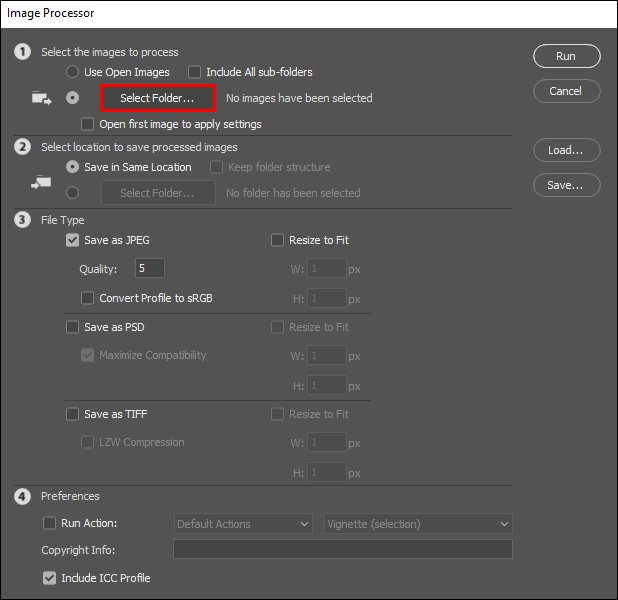
- Chọn “Thư mục đích” nơi bạn muốn xuất ảnh đã xử lý. Bạn có thể chọn lưu chúng ở vị trí chính xác hoặc bất kỳ vị trí nào khác trên ổ đĩa của mình.
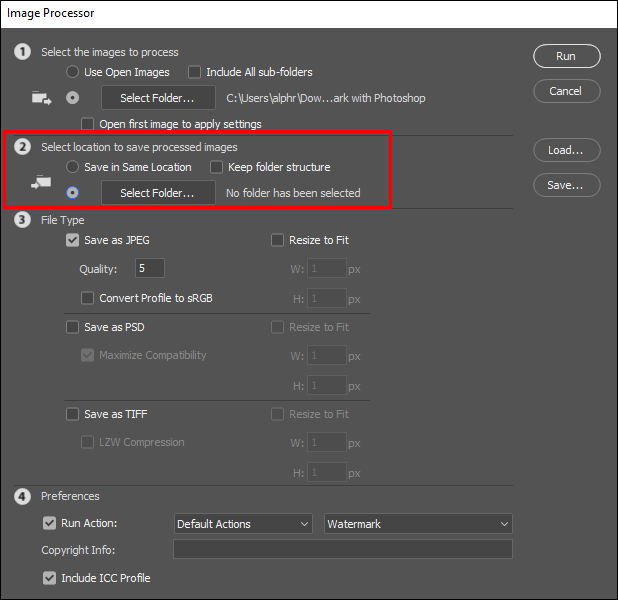
- Chọn loại tệp của hình ảnh đã xuất. Bạn nên xử lý chúng ở định dạng JPG và đặt mức chất lượng thành 11.
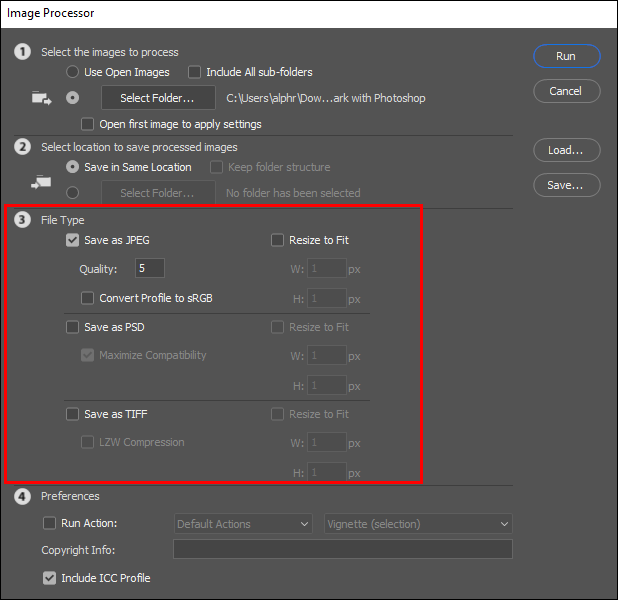
- Nhấp vào 'Chạy hành động.' Chọn hành động “Hình mờ” mà bạn đã tạo trước đó.
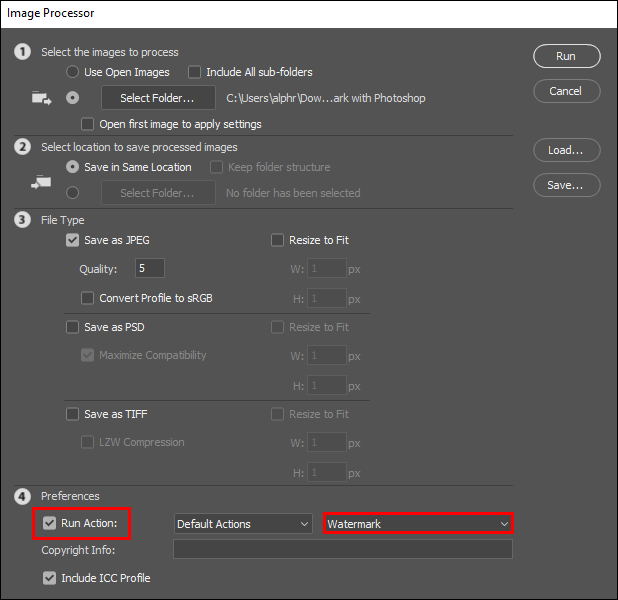
- Nhấp vào 'Chạy' và bắt đầu xử lý hình ảnh.
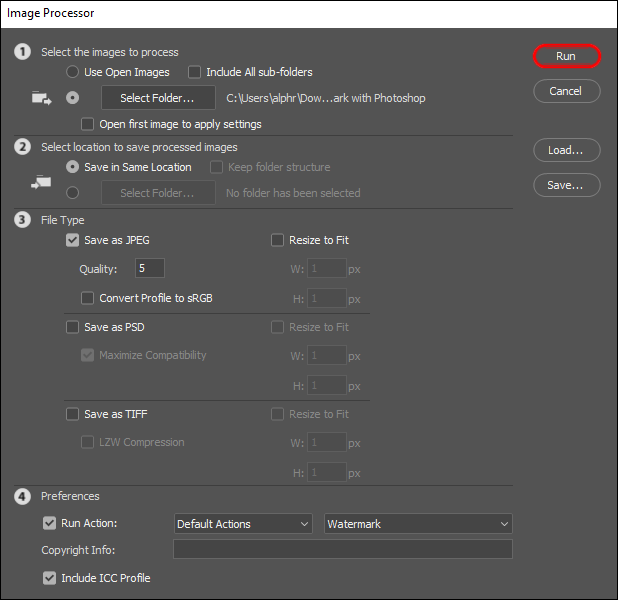
Sau khi chạy Action, Photoshop sẽ tự động lưu tất cả ảnh mà nó xử lý trong lô. Do đó, không cần nhấn nút “Save As”.
Bạn có thể thực hiện một hành động khác để thực hiện bằng cách thêm hình mờ trên một loạt hình ảnh. Cái này yêu cầu sử dụng lựa chọn “Batch” từ menu.
Dưới đây là hướng dẫn nhanh về phương án thay thế này.
- Chọn File – Automate – Batch từ menu trên cùng trong cửa sổ chương trình.
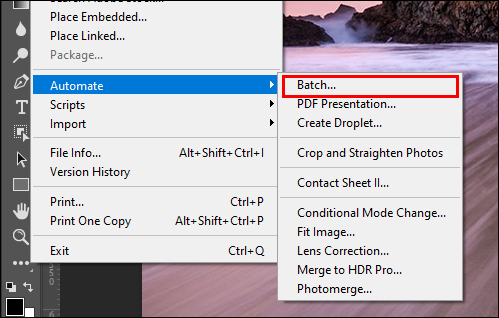
- Chọn hành động “Hình mờ” đã ghi trước đó từ trình đơn thả xuống.
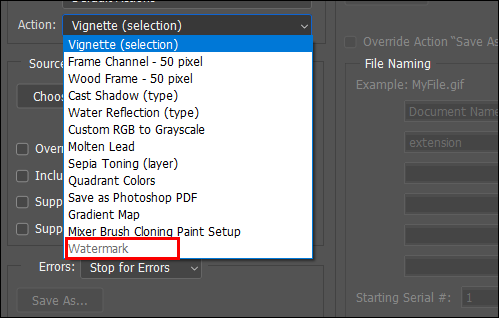
- Nhấp vào “Chọn” và đặt “Nguồn” thành “Thư mục”.
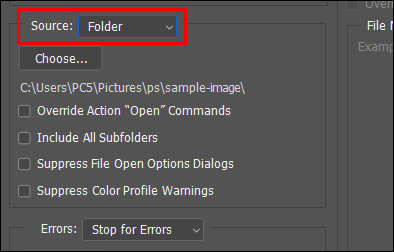
- Chọn nguồn
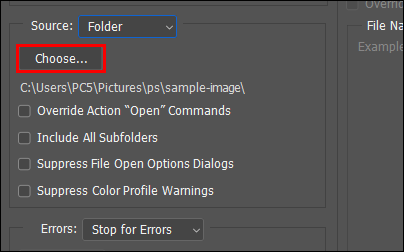
- Trong phần “Đích”, nhấp vào nút “Chọn” và đặt đích thành “Thư mục”. Không chọn tùy chọn “Lưu & Đóng”, vì tùy chọn này sẽ ghi đè lên hình ảnh của bạn và bạn sẽ mất chúng.
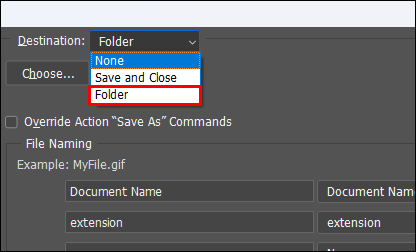
- Chọn thư mục đích nơi bạn muốn xuất các tệp đầu ra.
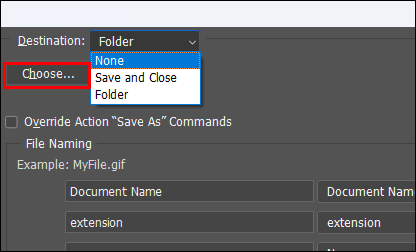
- Nhấp vào “Ok” để bắt đầu đánh dấu hàng loạt.

Photoshop sẽ hỏi về các tùy chọn hình ảnh trước khi thực hiện hành động bạn đã chỉ định. Chọn định dạng hình ảnh được đề xuất (JPG) và đặt chất lượng mong muốn. Khi điều đó được thiết lập và chương trình đã chạy xong hành động, bạn sẽ tìm thấy hình ảnh đầu ra trong thư mục đích đã chọn.
câu hỏi thường gặp
Tại sao hình mờ bị cắt?
Photoshop không tự động chia tỷ lệ ảnh. Bạn có thể tránh vấn đề này bằng cách chọn ảnh nhỏ nhất trong lô để thiết kế hình mờ. Bạn có thể kiểm tra xem độ phân giải của ảnh có giống nhau hay không bằng cách vào Image – Resize – Image size.
Tại sao hình mờ không được căn giữa?
cách hiển thị ping trong giải đấu
Có thể bạn đã bỏ qua bước “Sắp xếp” khi tạo hình mờ nên chưa cố định vị trí của nó trên ảnh. Để khắc phục điều này, hãy tìm nút “Sắp xếp” trên thanh công cụ chính và nhấp vào nút đó để căn giữa và đặt hình mờ.
Hình mờ
Đối với một số người, đóng dấu chìm ảnh là một cách để bảo vệ bản quyền hình ảnh. Trong khi đó, đó là một cách để ký và xác thực tác phẩm nghệ thuật cho người khác. Dù lý do đóng dấu hình mờ trên một lô ảnh có thể là gì, thì điều quan trọng là làm cho nó trông đẹp và nhất quán.
Việc thêm hàng loạt hình mờ vào hình ảnh có thể gây ra kết quả lộn xộn nếu không được thực hiện đúng cách. Tạo cho lô của bạn một hình mờ rõ ràng và có vị trí tốt là một phần quan trọng trong công việc trở thành người sáng tạo chất lượng.
Làm cách nào để bạn thêm hàng loạt hình mờ vào ảnh của mình? Hãy cho chúng tôi biết trong phần bình luận bên dưới!









